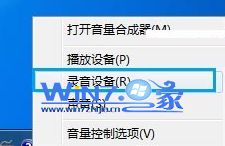有些时候我们在使用电脑的过程中,不少用户会需要录制一下电脑的声音,对于之前的xp系统我们都知道只要点击录音的混音器就能够实现录音了,但是最近有不少用户发现安装了win7系统之后却不能实现录音功能了,那么是什么原因导致无法实现录音的呢?又该如何解决,现在小编就为大家介绍一下如何解决win10系统无法录音问题吧。
1、首先鼠标右键点击桌面右下角任务栏的声音控制处的喇叭图标,在菜单中选择“录音设备”;
2、接着在弹出的窗口中切换到“录制”选项卡,然后在窗口的下方空白处右击,然后在“显示禁用设备”前面上打勾;
3、如果声卡驱动不是最新版本的话,建议更新去下载新版的声卡驱动,或者可以使用驱动精灵下载安装;
4、如果声卡驱动是安装正常的话,就会显示出一个“立体声混音”项,然后右击选择启用,接着再继续右键选择“设置为默认设置”,然后点击确定按钮退出就设置完成了,开启录音软件就可以开始录音了。
以上就是关于如何解决win10系统无法录音问题的操作方法,如果你在录音的过程中也遇到了跟上面一样的问题的话赶紧试试上面的方法吧,这样就可以轻松的在电脑上录音了哦。